小熊系统重装,电脑无法开机蓝屏错误代码0xc0000225故障问题
在重装系统的过程中,因为电脑机型,操作等因素,可能会导致重装系统出现一些问题。有的用户重装系统后发现电脑无法开机,显示蓝屏错误代码0xc0000225。为什么会出现这种情况呢?应该如何解决?下面就让小编为大家带来电脑无法开机蓝屏错误代码0xc0000225故障问题。
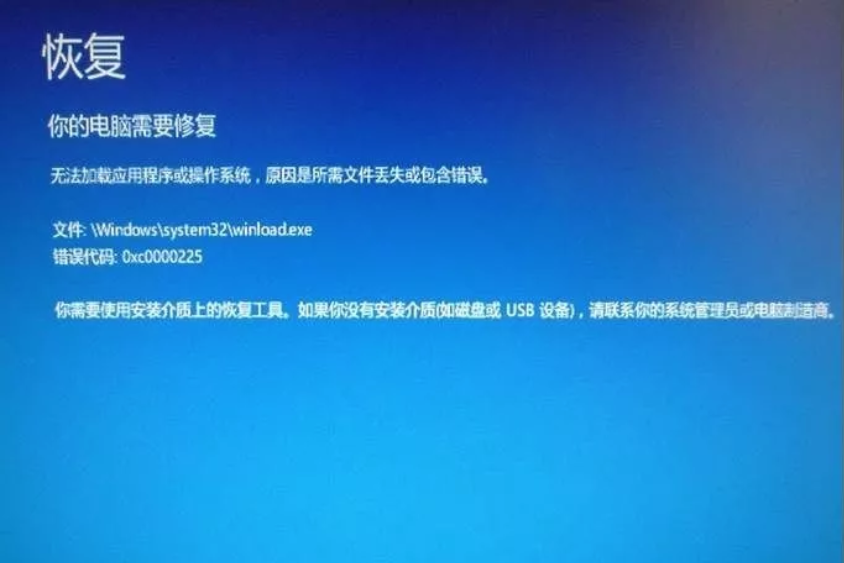
一、原因分析:
出现这样的现象是由于系统BCD文件被损坏或者说已经丢失了,通常都是一些用户在UEFI模式下安装GHOST系统导致的。,可以通过bcdedit.exe程序来编辑BCD文件,手动修复BCD文件即可!
二、解决方法(建议重新对磁盘分区重装系统)
1、通过小熊U盘启动盘启动电脑,进入PE系统,然后打开分区大师。打开分区大师后,选择硬盘,然后点击“硬盘”——“删除所有分区“,删除前确保资料已经转移,以免数据全部丢失。删除后,点击保存更改。
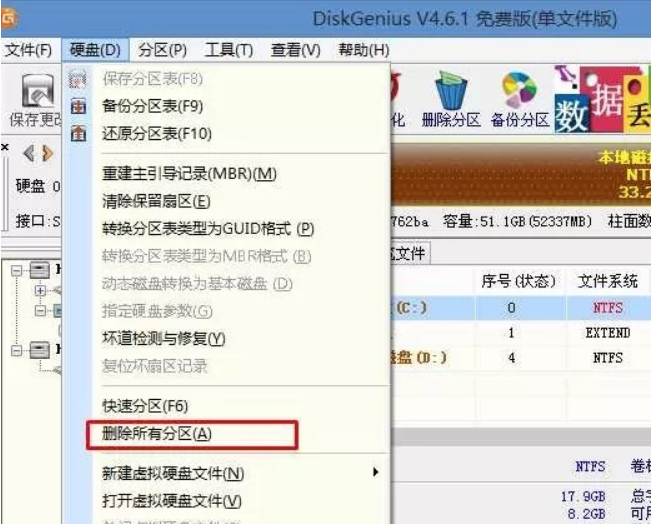
如果无需分区的跳过这个步骤,要分区先要备份重要资料,分区后丢失。
2、删除分区后,装换硬盘分区表类型 为 MBR 格式,同样还是从“硬盘”——“转换分区表类型为MBR格式”,然后保存更改(以下为图示,此时该项为可点,如不可点说明已经转换好了。)
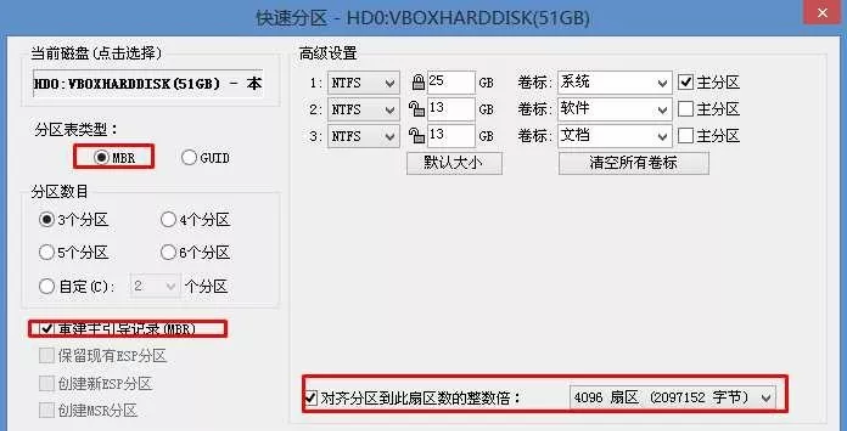
3、转换完成后,执行快速分区,分区大小几磁盘个数自己选择,确保分区表类型为MbR ,及勾选了重建主引导记录MBR,按下确定后开始分区(对了,如果是固态硬盘可要4K对齐一下哦)。
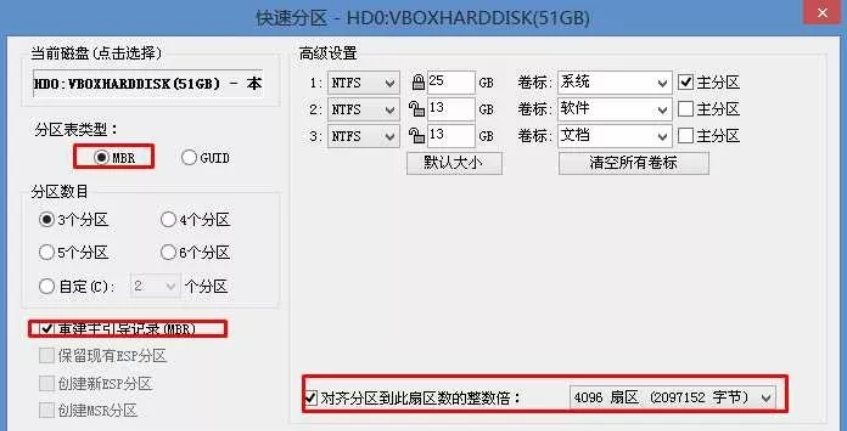
四、安装系统
1.解决分区问题后,我们打开桌面的小熊PE装机工具。打开后会默认选中U盘内的系统,选择C盘作为安装分区,我们只需点击安装系统既可。
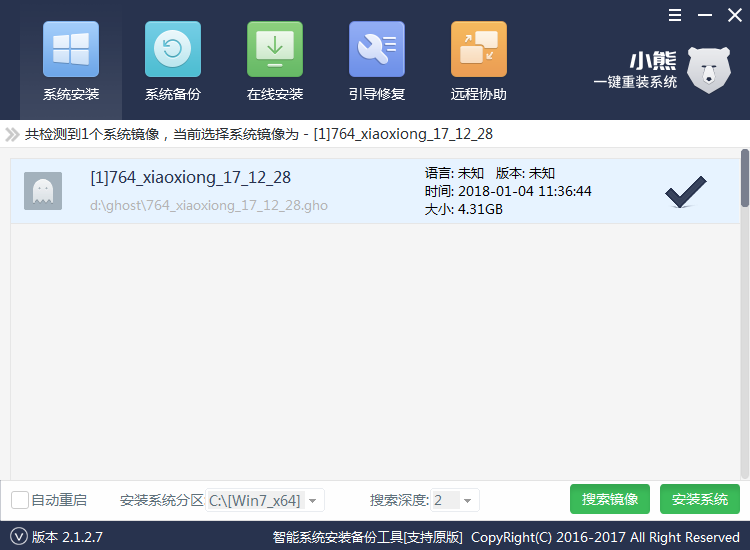
2.接下来耐心等待系统安装完成,需要几分钟的时间。系统安装完成后,记得要先拔掉U盘再重启电脑。
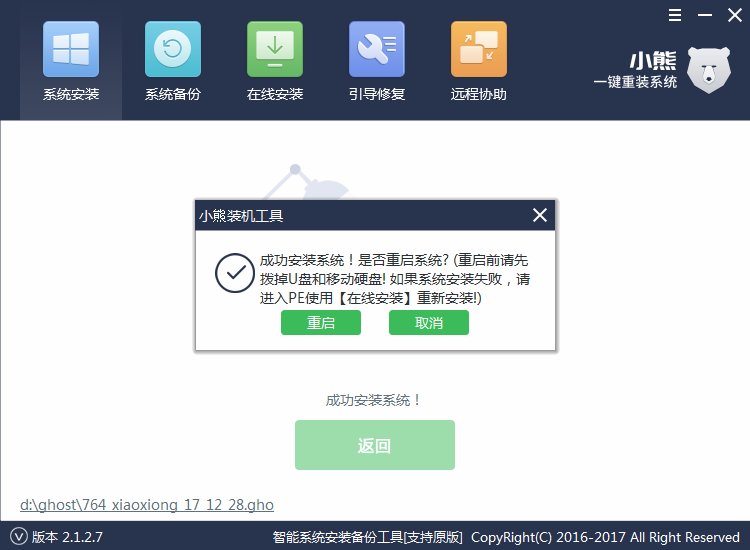
3.之后就是系统部署,激活系统并安装驱动程序,然后就可以进入重装好的Windows系统了。
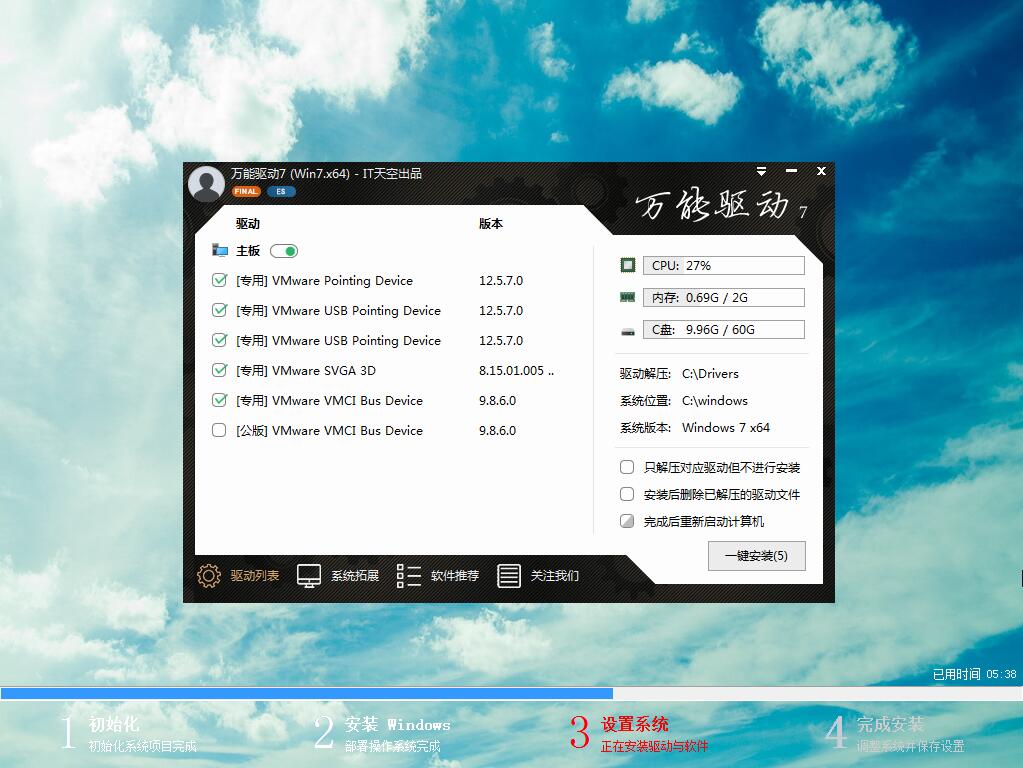
以上就是小编为大家带来的电脑无法开机蓝屏错误代码0xc0000225故障问题。在重装系统后出现无法开机蓝屏问题时,我们可以通过U盘启动盘进入PE系统进行解决,然后重新安装系统。
Win7教程查看更多

2021-10-05查看详情

2021-10-05查看详情

2021-10-05查看详情

2021-10-01查看详情

Win10教程查看更多

微软宣布Windows 11于10月5日正式上线,尽管这是全新的一代win操作系统,但仍然有很多用户没有放弃windows10。如果你想升级到windows 10系统,用什么方法最简单呢?接下来跟大家分享快速简单安装windows 10系统的方式,一起来看看怎么简单安装win10系统吧。
很不多用户都在使用windows 10系统,windows 10经过微软不断地优化,目前是稳定性比较好的系统,因而也受到非常多人的喜欢。一些windows 7用户也纷纷开始下载windows 10系统。可是怎么在线安装一个windows 10系统呢?下面小编给大家演示电脑怎么在线重装win10系统。
重装系统的方法有很多种,但如果你是电脑初学者,也就是说不太懂计算机,那么建议使用一键重装系统的方法,只需要在装机软件里面选择想要安装的windows操作系统即可,装机软件将自动帮助您下载和安装所选择的系统。接下来以安装win10系统为例,带大家了解电脑新手应该如何重装win10系统。
电脑常见的系统故障为蓝屏、黑屏、死机、中木马病毒、系统文件损坏等,当电脑出现这些情况时,就需要重装系统解决。如果电脑无法正常进入系统,则需要通过u盘重装,如果电脑可以进入系统桌面,那么用一键重装系统的方法,接下来为大家带来电脑系统坏了怎么重装系统。
